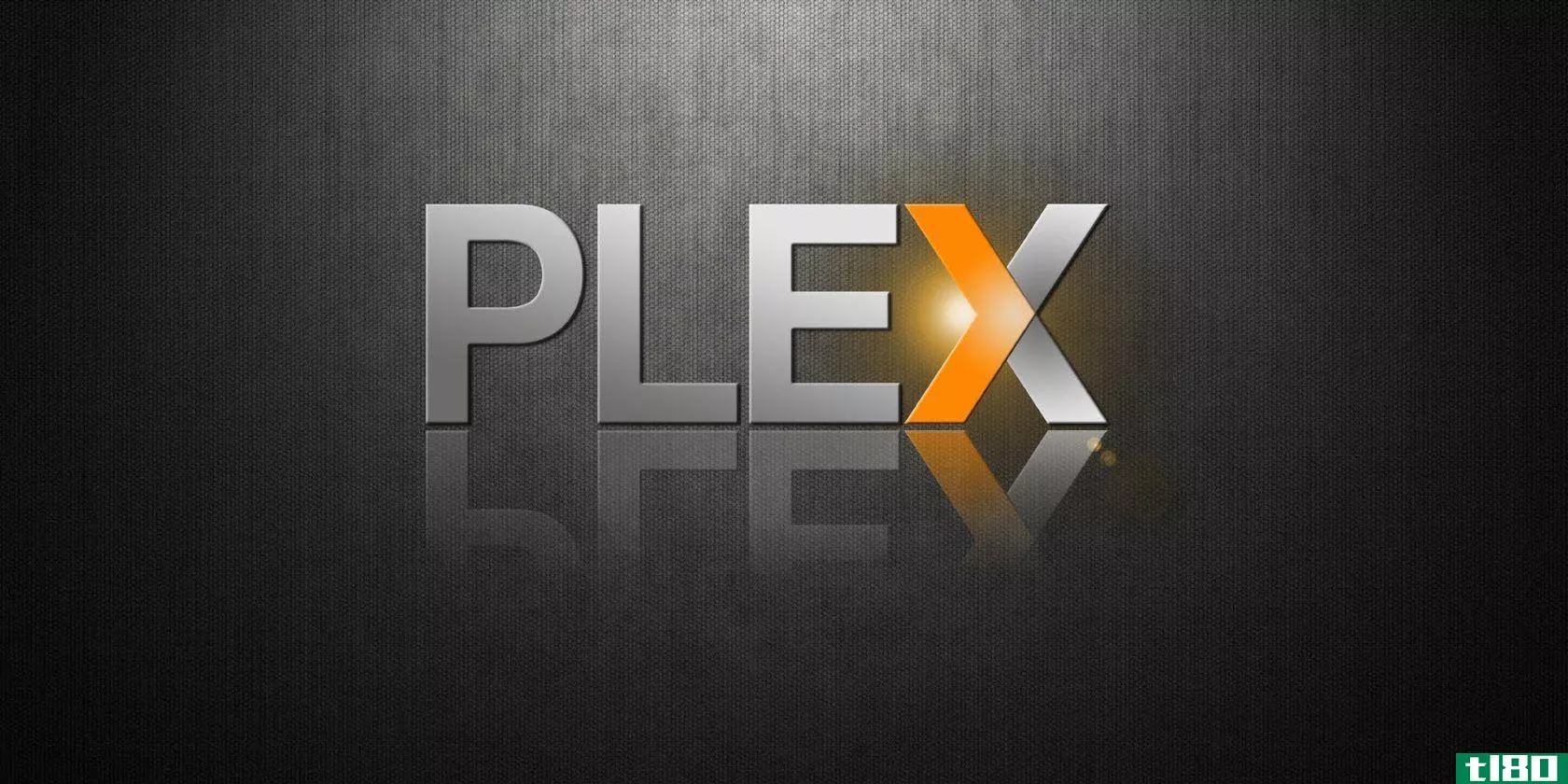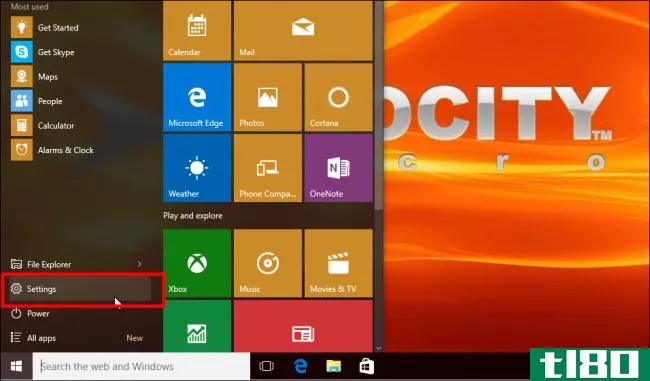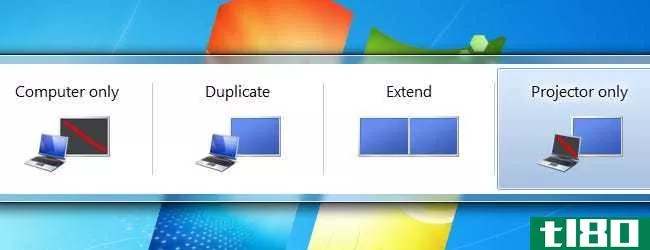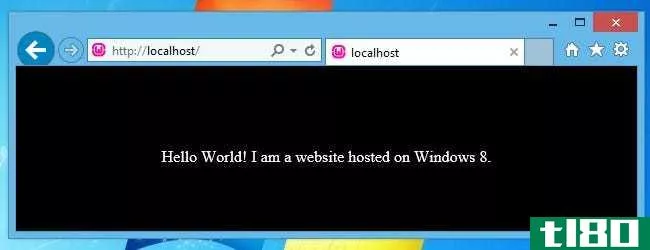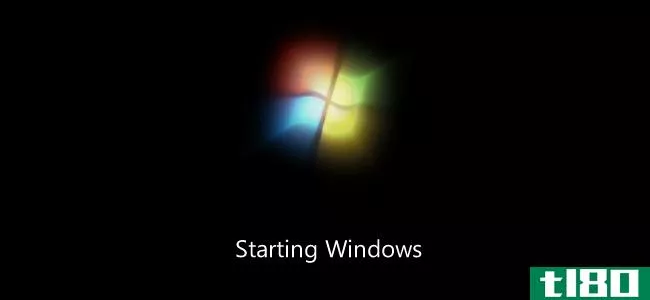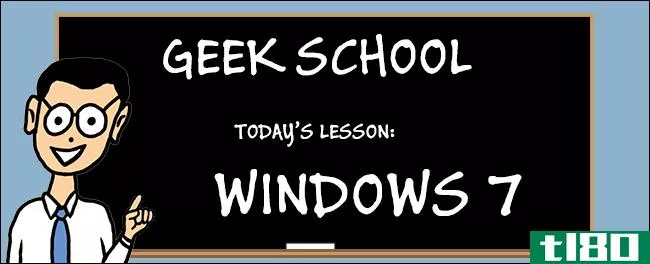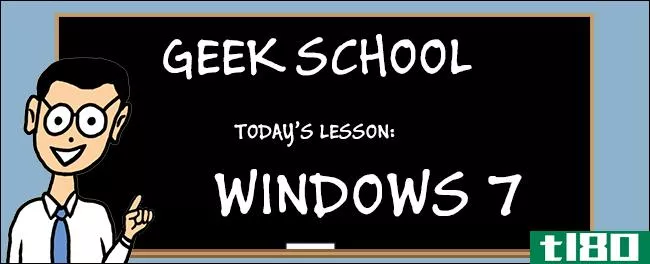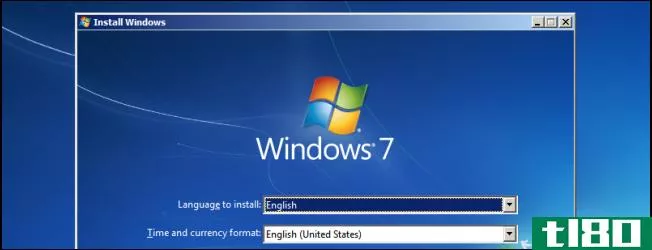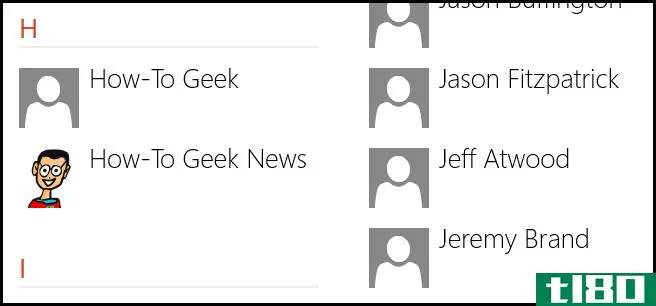初学者极客:如何配置你的路由器

如果你有互联网接入,你可能有一个路由器-你的路由器有自己的设置屏幕充满了选项。每个人都应该知道如何使用路由器的网络接口,如果只是配置他们的Wi-Fi安全设置。
您可以在路由器上找到的一些选项包括家长控制、Internet连接时间限制和显示谁已连接到Wi-Fi网络的状态页。这些选项对于管理家庭网络非常有用。
访问路由器的web界面
首先,您需要通过web浏览器访问路由器的设置界面。路由器已经连接到您的网络,因此它们可以通过提供可通过web浏览器访问的接口,在任何本地联网设备上提供其设置。
这很简单,只需将路由器的IP地址**web浏览器的地址栏,然后按Enter键。如果您有路由器的手册,您可以在手册中找到路由器的默认IP地址。
如果你手头没有路由器的手册或型号,仍然有一个简单的方法来定位路由器的网络接口。在Windows中,打开“控制面板”,然后单击“网络和Internet”下的“查看网络状态和任务”。单击网络连接的名称。
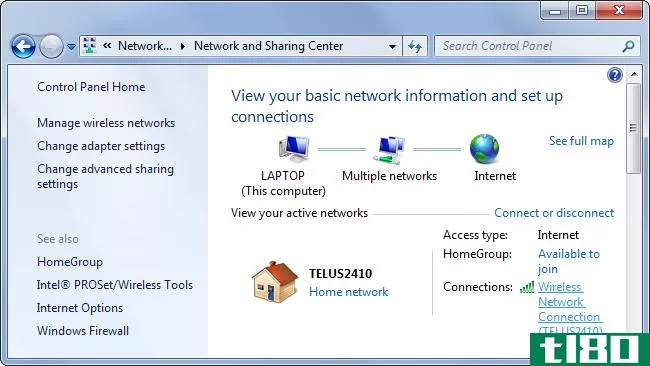
单击状态窗口中的详细信息按钮,查看“IPv4默认网关”右侧的地址。您的路由器作为您的网络网关,因此这应该是路由器的IP地址。
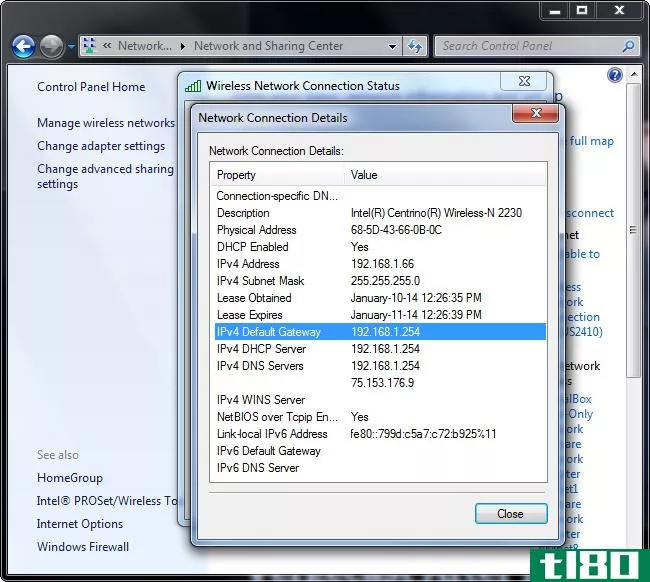
将此IP地址**web浏览器的地址栏,然后按Enter键访问web界面。
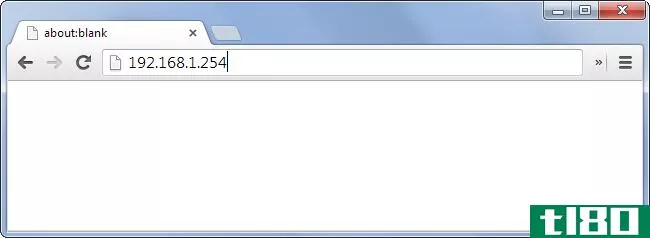
正在登录
您现在已经成功访问路由器的web界面,应该可以在web浏览器中看到它。每个路由器**商都创建自己的接口,甚至可以根据不同的路由器型号而有所不同。你的路由器的界面看起来与下面截图中的不同,但概念应该是相同的。
根据您的路由器,您可能会立即面临一个登录屏幕或您可能被允许查看一些状态信息第一。无论哪种方式,您都必须使用适当的用户名和密码登录,然后才能在此处进行任何设置更改。这会阻止您网络上的其他人在未经您允许的情况下更改设置。你甚至可以设置一个自定义密码,这样除了你以外没有人可以登录并更改这些设置。
您需要知道路由器的用户名和密码才能继续。如果你不认识他们,检查你的路由器的手册或查阅类似的网站routerpasswords.com,其中列出了许多不同路由器的默认用户名和密码。您需要知道路由器的型号才能找到此信息。
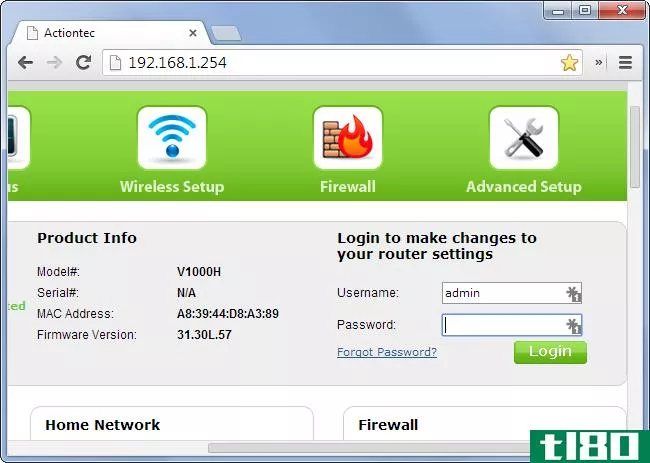
相关:如果忘记密码,如何访问路由器
如果您在路由器上设置了自定义密码但记不住,您可以重置密码并获得访问权限。使用路由器的重置按钮将其自定义密码和所有其他设置重置为出厂默认设置。您需要物理访问路由器才能执行此操作。
配置路由器
您现在已登录到路由器的web界面,因此可以访问和更改路由器的设置。在每页之间单击可更改设置,但在更改任何设置以应用更改后,请确保单击每页上的“应用”或“保存”按钮。
例如,如果您想更改Wi-Fi设置并设置自定义网络名称、密码短语等,您可能会在Wi-Fi或Wireless settings下找到这些选项。
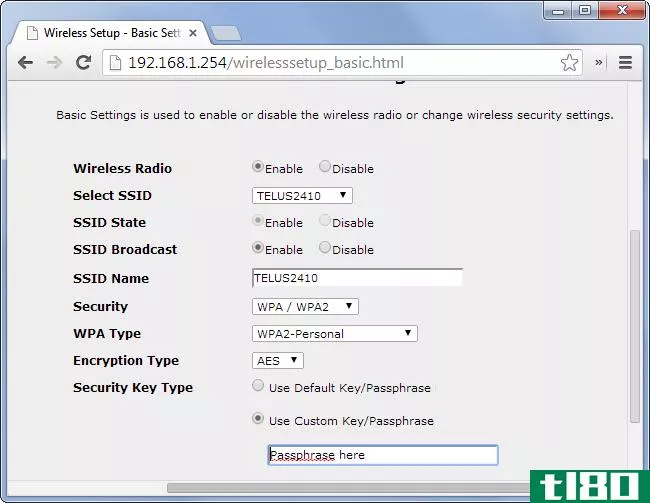
要锁定路由器的设置并防止其他人更改它们,请查找密码选项。您可以在“高级”>“密码”下找到。您可以在此处设置新密码,以防止其他人更改您的自定义设置。
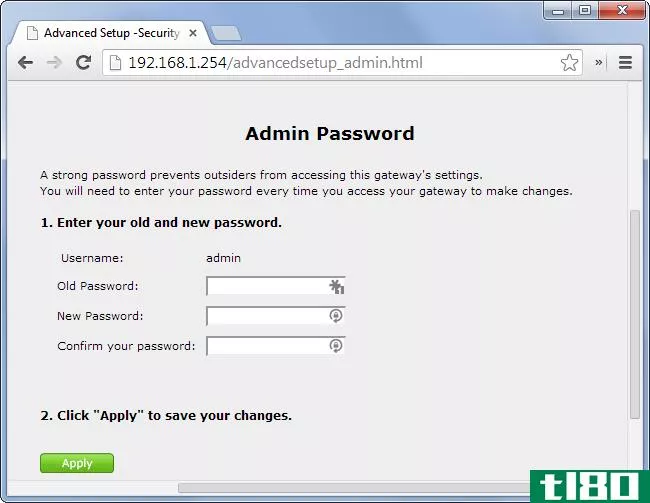
相关:10个有用的选项,您可以配置在您的路由器的网络界面
随时点击查看路由器提供的功能。您可以考虑启用家长控制、设置时间限制以限制特定时间内的互联网使用、设置自定义DNS服务器以及执行各种其他调整。如果您对路由器的其他功能感兴趣,请查看路由器web界面中的有用选项列表。
请记住,并不是每个路由器都有每个功能,不同的路由器有不同的布局,因此设置可能会出现在接口的其他地方。使用路由器接口内置的帮助功能,或查阅其手册,以获取有关设置具体作用的更多信息。你通常可以从路由器**商的网站上下载PDF格式的手册,所以你实际上不必去翻任何旧的盒子或文件来获取这些信息。
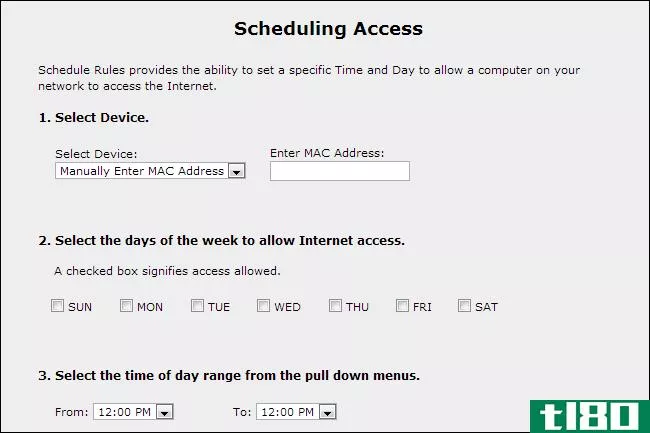
你也会在路由器上找到有趣的状态信息。例如,您应该能够从这里看到连接到Wi-Fi网络的计算机和设备的列表。只需查找状态页-此信息可能位于常规状态页或Wi-Fi状态页上。
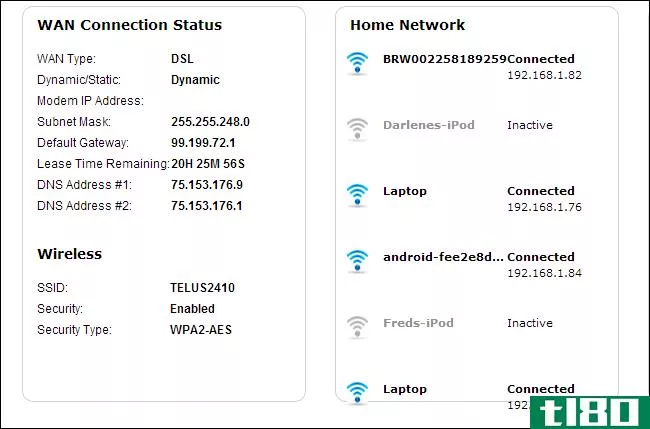
一旦你计算出路由器的IP地址和密码,你就可以创建一个书签,甚至可以将密码保存在浏览器中。如果你需要做更多的改变,你可以很快地进入你的路由器的网络界面。
图片来源:安迪·梅尔顿
- 发表于 2021-04-11 12:38
- 阅读 ( 132 )
- 分类:互联网
你可能感兴趣的文章
如何从远程计算机访问plex库
...发现了本教程并且对Plex完全陌生,您应该阅读我们的Plex初学者指南,然后在准备好设置远程访问时回来。 ...
- 发布于 2021-03-24 03:49
- 阅读 ( 281 )
什么是路由器和如何使用路由器:初学者的常见问题解答
上一次你必须处理让你连接到互联网的硬件是什么时候?路由器是一个关键的一块在您的互联网设置。 ...
- 发布于 2021-03-25 19:41
- 阅读 ( 262 )
为什么重启电脑能解决这么多问题?
...可以解决,不过重新启动可能是最简单的选择。 相关:初学者极客:关于使用Windows任务管理器,每个Windows用户都需要知道什么 Windows很慢:假设Windows运行得很慢。有可能是一个行为不端的程序占用了99%的CPU,耗尽了计算机的...
- 发布于 2021-04-09 03:53
- 阅读 ( 218 )
如何在Windows10中设置默认应用程序
...认值”按钮下单独打开这些程序的各种命令列表。相关:初学者极客:7种方法可以改变默认的应用程序和文件关联在Windows中 如果你想让事情变得简单,你所需要做的就是点击“设置这个程序为默认值”,然后Windows会自动设置...
- 发布于 2021-04-10 08:59
- 阅读 ( 160 )
通过internet访问mac的文件和屏幕,并返回到我的mac
...行这个操作,通过Back到我的Mac。 路由配置模式 相关:初学者极客:如何配置您的路由器 为了获得最佳连接和最高性能,苹果建议您在路由器上启用UPnP或NAT-PMP功能。这允许您的Mac自动转发连接所需的端口。 从路由器的web界面...
- 发布于 2021-04-10 11:38
- 阅读 ( 176 )
初学者极客:如何通过互联网访问你的桌面
远程桌面软件允许您从另一个房间或半个世界访问您的计算机。你也可以暂时与他人共享你的桌面,这是远程技术支持的理想选择。 设置远程桌面访问并不难,但您需要知道要使用的正确软件及其工作原理。Windows内置的软件对...
- 发布于 2021-04-11 09:52
- 阅读 ( 206 )
初学者极客:如何将笔记本电脑连接到电视
把台式电脑和显示器连接起来很简单,你只要把它**去就行了。把笔记本电脑和电视连接起来也应该很容易,对吧?嗯,不总是这样。请继续阅读我们介绍的几种将笔记本电脑连接到电视的方法。 连接类型 电视,至少是最新...
- 发布于 2021-04-11 12:22
- 阅读 ( 174 )
初学者极客:如何在windows上托管自己的网站(wamp)
主持你自己的网站不必每月收费或需要大量的技术知识来设置。如果你只需要主持一个只有几个访问者的小网站,你可以把你的Windows PC变成一个WAMP服务器。 你应该拥有自己的网站吗? 虽然在本地计算机上托管自己的网站很有...
- 发布于 2021-04-11 13:53
- 阅读 ( 186 )
初学者极客:关于在windows上禁用启动程序你需要知道的一切
自动从Windows启动的程序可以减慢计算机的启动时间,使您在一个又一个图标加载到系统托盘时等待获得有用的桌面。幸运的是,可以防止这些程序自动启动。 其中一些程序执行有用的功能,但许多autostart程序是不必要的,只会...
- 发布于 2021-04-11 15:51
- 阅读 ( 135 )
极客学校:学习Windows7–无线网络
...基础设施的网络一样。 作业 了解如何将您的PC变成无线路由器,以便您的其他设备可以共享其internet连接。(提示:答案就在How To Geek网站上。) 如果你有任何问题,你可以发推特给我@taybgibb,或者只留下评论。
- 发布于 2021-04-12 00:26
- 阅读 ( 176 )